Kuidas lahendada iCloudi varukoopia kinni jäänud probleem, mis võtab igaviku
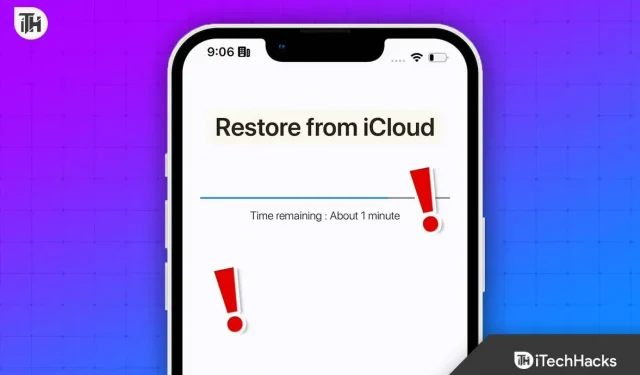
ICloudiga saate teha oma fotod, videod, dokumendid ja muud andmed kättesaadavaks mis tahes ühendatud seadmest, kasutades kaugservereid. Äärmiselt oluline on iPhone’i, iPadi või iPod touchi automaatne varundamine iCloudiga. Saate seda funktsiooni kasutada seadme taastamiseks, kui see on kadunud, varastatud või kahjustatud. Siiski on aegu, mil iCloudi varukoopiad võivad võtta kaua aega ja see võib olla masendav. See artikkel selgitab, miks iCloudi varundamine nii kaua aega võtab ja kuidas seda parandada.
Põhjused, miks iCloudi varundamine kestab igavesti
Nr 1. Aeglane internetiühendus
Saate kiirendada oma iCloudi konto varundamise protsessi, suurendades Interneti-ühenduse kiirust. Kui laadite oma andmed iCloudi serveritesse üles, võib aeglase Interneti-ühenduse korral kuluda kaua aega. Stabiilse ja kiire varundusprotsessi tagamiseks peaksite enne protsessi alustamist veenduma, et teie Interneti-ühendus on stabiilne ja kiire.
#2: suur varukoopia suurus
Varundamise lõpuleviimiseks kuluva aja määramisel peate võib-olla arvestama ka varukoopia suurusega. Varundusprotsess võtab kauem aega, kui teie seadmel on palju andmeid, sealhulgas fotosid, videoid ja muusikat. Kui see juhtub, peate võib-olla olema kannatlik ja ootama protsessi lõpuleviimist.
Nr 3. iOS-i tarkvara probleemid
Mõnel juhul võib iCloudi varundusprotsess iOS-i tarkvaraprobleemide tõttu kaua aega võtta. Olenevalt teie seadmest võivad need probleemid olla põhjustatud veadest või konfliktidest teiste rakendustega. Konfliktide vältimiseks värskendage oma iOS-i tarkvara regulaarselt ja veenduge, et taustal ei töötaks vastuolulisi rakendusi.
#4: iCloudi serveri probleemid
ICloudi server võib hoolduse või seisaku tõttu olla maas, mis võib varundusprotsessi pikendada. Teise võimalusena saate vaadata Apple’i süsteemi oleku lehel iCloudi serveri probleemide aruandeid.
Parandage iPhone’i varundamine iCloudis, mis võtab igaveseks
Kui teie ainus mure on see, et iCloudi varundamine teie iPhone’is kestab igavesti, järgige neid samme.
Kontrollige oma Interneti-ühendust

Enne varundusprotsessi alustamist peate veenduma, et teie Interneti-ühendus on stabiilne ja kiire. Kui soovite oma Interneti-kiirust testida, saate käivitada kiirustesti. Saate oma Interneti-ühendust kiirendada, taaskäivitades modemi või ruuteri.
Vähendage varukoopia suurust
Kui varundamine võtab liiga kaua aega, võib olla hea mõte varukoopia suurust vähendada. Kui kustutate mittevajalikud andmed, nagu videod, muusika või fotod, saate selle probleemi lahendada. Samuti saate oma varukoopiast välja jätta rakendused, mida te sageli ei kasuta.
Värskendage oma iOS-i tarkvara
iOS-i tarkvaraprobleemide lahendamiseks saate oma seadme värskendada uusimale versioonile. Lisaks vigade parandamisele värskendab Apple regulaarselt oma iOS-i seadmeid. Avage Seaded > Üldine > Tarkvaravärskendus ja järgige juhiseid.

Keela rakenduse taustal värskendamine
Taustarakenduste kasutamine võib mõnikord põhjustada konflikte, aeglustades iCloudi varukoopiaid. Kui soovite näha, kas varundamise kiirus paraneb, proovige taustal rakenduse värskendamine keelata. Selle väljalülitamiseks avage Seaded > Üldine > Rakenduste värskendamine taustal ja lülitage see välja.

Võrguseadete lähtestamine
Kui olete proovinud kõiki ülaltoodud meetodeid, saate võrguseaded lähtestada, kuid iCloudi varukoopiad võtavad endiselt liiga kaua aega. Seda tehes saate kustutada kõik võrguga seotud seaded, sealhulgas WiFi-paroolid ja VPN-i seaded. Võrguseaded saate lähtestada, kasutades valikuid „Seaded”> „Üldine”> „Lähtesta”> „Lähtesta võrguseaded”.

Võtke ühendust Apple’i toega
Kui ükski ülaltoodud meetoditest ei tööta, võite võtta ühendust Apple’i toega. Kui teil on iCloudi varundamise aeg pikk, võib Apple’i tugi aidata teil probleemi diagnoosida ja lahendada.
Mõned korduma kippuvad küsimused – korduma kippuvad küsimused
Mida iCloudi varundamine sisaldab?
Teie iPhone, iPad või iPod touch varundatakse iCloud Backup abil automaatselt iCloudi. See võimaldab teil oma olulistele andmetele juurde pääseda ja neid taastada isegi siis, kui teie seade on kadunud, varastatud või kahjustatud, kuna see on turvaliselt pilves talletatud. Siin arutame, mida iCloudi varukoopiad sisaldavad.
- Rakenduse andmed
- Seadme sätted
- Sõnumid
- Foto ja video
- terviseandmed
- Rakenduste ostmine ja iTunes’i sisu
Mis on iCloudi tavaline varundamise aeg?
ICloudi varundamisel tuleb arvestada mitmete teguritega, näiteks varukoopia suurus, Interneti-ühenduse kiirus ja seadme jõudlus. ICloudi varundamiseks on palju aega mitmest minutist mitme tunnini.
Enamasti saab väikesed varukoopiad, mis koosnevad ainult sätetest, sõnumitest ja muudest väikestest andmetest, suhteliselt kiiresti valmis.
Seevastu suurte varukoopiate loomine, mis sisaldab suurt hulka andmeid, nagu fotod, videod ja rakenduste andmed, võib mõnikord võtta mitu tundi. Aeglase Interneti-ühenduse korral võite märgata ka varundusprotsessi viivitust, kuna aeglane ühendus aeglustab andmete üleslaadimist iCloudi.
Kui leiate, et see võtab ebatavaliselt kaua aega, võite proovida varundusprotsessi kiirendada mõne asjaga. Need sisaldavad:
- Peate veenduma, et teie Interneti-ühendus on stabiilne ja kiire, olgu see siis Wi-Fi või mobiilse andmeside kaudu stabiilsel ja kiirel viisil.
- Veenduge, et teie varukoopia oleks võimalikult väike, kustutades mittevajalikud andmed.
- Süsteemiressursside vabastamiseks on oluline sulgeda oma seadmes kõik mittevajalikud rakendused või protsessid.
- Soovitan seadme taaskäivitada ja varundusprotsessi korrata.
Kui teil on endiselt probleeme varundamisega, tasub ühendust võtta Apple’i toega.
Järeldus
Saate tugineda iCloudi varukoopiale, et kaitsta oma olulisi andmeid pilves, kui teie seade kaob, varastatakse või kahjustatakse, võimaldades teil need õnnetuse korral hõlpsasti taastada. Varundage oma seadet regulaarselt iCloudi, et olla kaitstud, ja vähendage varukoopia suurust, et varundusprotsess oleks võimalikult sujuv. Teie iCloudi varukoopiad töötavad kiiresti ja tõhusalt, kui järgite neid nõuandeid ja parimaid tavasid ning tagate, et teie olulised andmed on alati kaitstud ja juurdepääsetavad.



Lisa kommentaar